
Wenn Sie in den letzten Jahren PC-Spiele gespielt haben, sind die in Ihrem Steam-Konto angesammelten Spiele wahrscheinlich Hunderte (oder sogar Tausende) Dollar wert. Vielleicht noch wichtiger ist, dass Ihr Steam-Konto Gegenstände im Spiel enthält, die gegen echtes Geld eingetauscht werden können… und daher mit einigen sehr realen Konsequenzen gestohlen werden. Es ist daher eine sehr gute Idee, die Steam Guard-Zwei-Faktor-Authentifizierung von Valve auf Ihr Konto anzuwenden.
VERBUNDEN: Was ist eine Zwei-Faktor-Authentifizierung und warum brauche ich sie?
Die Zwei-Faktor-Authentifizierung ist für diejenigen, die es nicht wissen, eine äußerst wichtiges Sicherheitsmerkmal Sie sollten alle Ihre Konten aktivieren. Sie müssen sich nicht nur mit einem Passwort (etwas, das Sie kennen), sondern auch mit einem Code von Ihrem Telefon (etwas, das Sie haben) anmelden. Auf diese Weise kann jemand, der Ihr Passwort erhält, immer noch nicht in Ihr Konto gelangen.
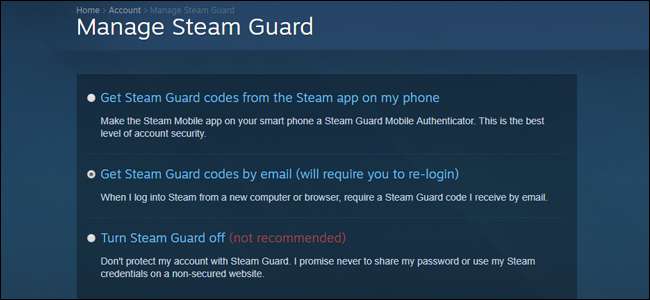
Um es in Steam zu aktivieren, öffnen Sie Ihren Browser und Melden Sie sich bei Ihrem Steam-Konto an . Klicken Sie oben rechts auf Ihren Kontonamen und dann auf "Kontodetails". Klicken Sie im Abschnitt "Kontosicherheit" der Seite auf "Steam Guard-Kontosicherheit verwalten".
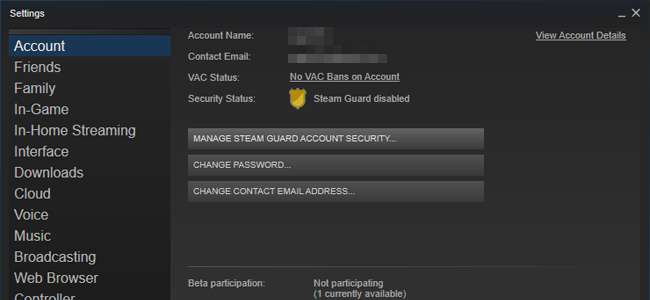
Alternativ können Sie die Steam-Desktop-Anwendung öffnen, auf den Menüpunkt "Steam" in der oberen linken Ecke klicken und dann auf "Steam Guard-Kontosicherheit verwalten" klicken.
Option 1: Erhalten Sie Ihren Code per E-Mail
In diesem Bildschirm können Sie E-Mail-Codes oder Codes auswählen, die an die offizielle Steam-App auf Ihrem Smartphone gesendet werden. Klicken Sie auf "Steam Guard-Codes per E-Mail abrufen", wenn Sie Ihr Telefon nicht verwenden möchten: Sie erhalten eine E-Mail, die so aussieht, wenn Sie sich bei Steam entweder im Internet oder über die Desktop-App anmelden.
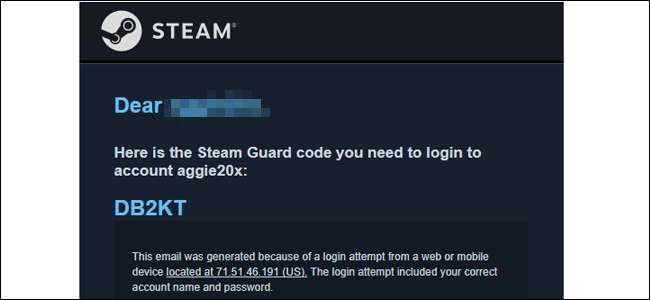
Kopieren Sie den Code aus Ihrer E-Mail und geben Sie ihn in das Feld ein, das auf dem Anmeldebildschirm angezeigt wird:
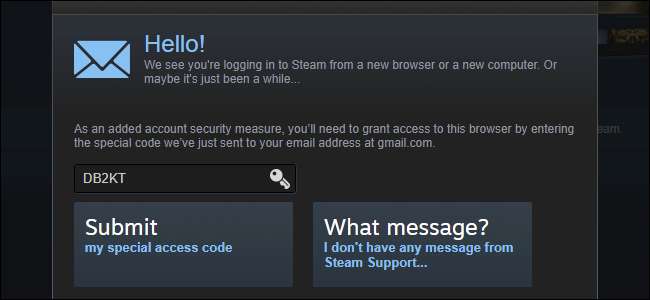
Klicken Sie auf "Senden" und Sie können loslegen.
Option 2: Erhalten Sie Ihren Code über die Steam Smartphone App
Laden Sie für die mobile Version von Steam Guard die App auf Ihr Handy herunter: Hier sind die Links für die Android-Version und die iPhone App .
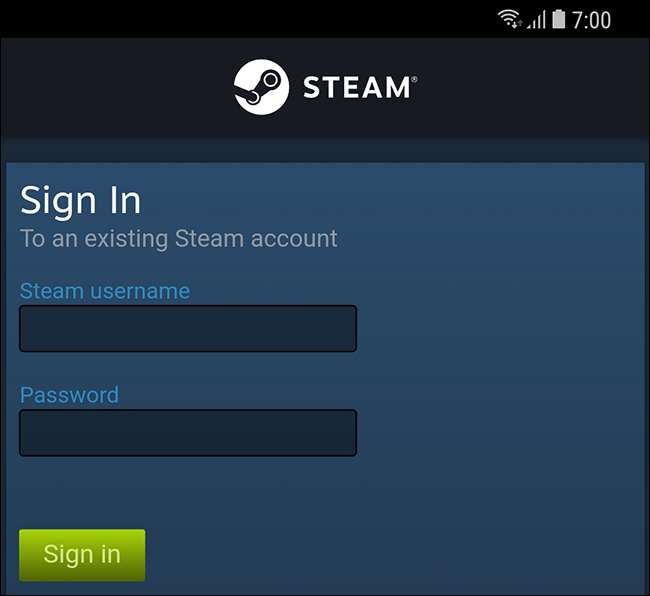
Melden Sie sich auf Ihrem Telefon mit Ihrem Standard-Steam-Konto und -Kennwort an. Wenn Sie Steam Guard bereits per E-Mail eingerichtet haben, müssen Sie Ihren Posteingang auf einen anderen Zugangscode überprüfen, bevor Sie fortfahren können.
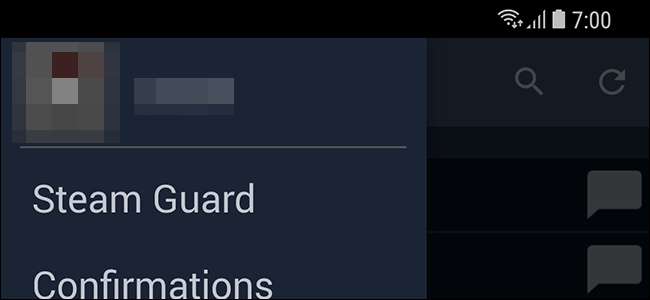
Tippen Sie auf die Seitenmenü-Schaltfläche und dann auf „Steam Guard“, den ersten Eintrag unter Ihrem Steam-Benutzernamen. Tippen Sie auf "Authentifikator hinzufügen" und geben Sie die Telefonnummer des aktuell verwendeten Geräts ein. Tippen Sie auf "Telefon hinzufügen".
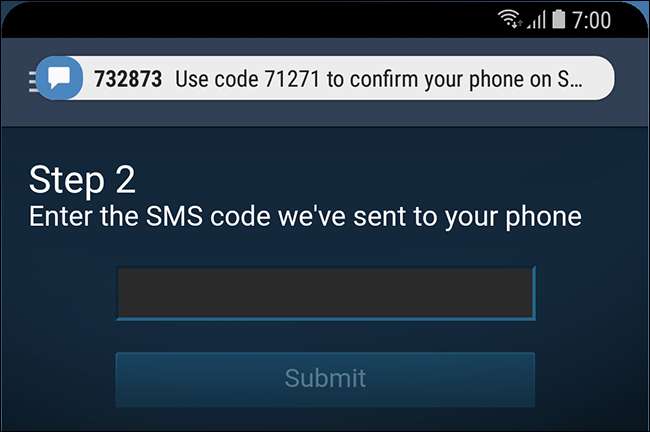
Sie sollten sofort eine SMS erhalten. Geben Sie den Code im nächsten Bildschirm ein und tippen Sie auf "Senden".
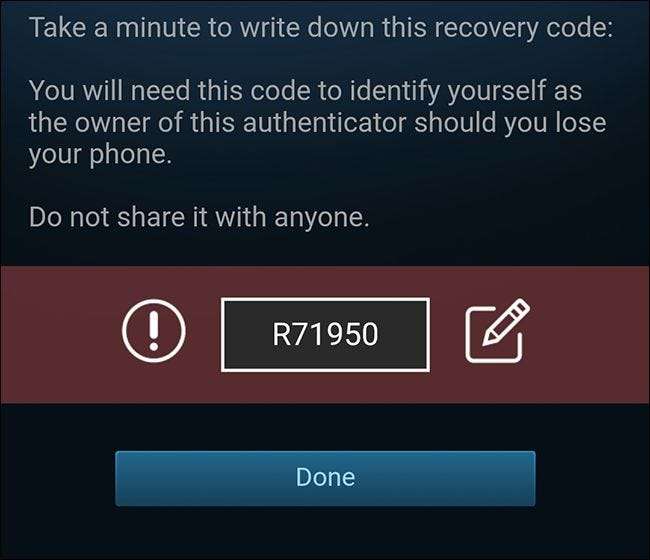
Auf dem nächsten Bildschirm erhalten Sie einen Wiederherstellungscode. Dies unterscheidet sich von den Codes, die Sie erhalten, wenn Sie sich auf Ihrem Computer bei Steam anmelden. Dies ist ein dauerhaftes Mittel, um Ihr Konto wiederherzustellen, falls Sie Ihr Telefon verlieren sollten. Befolgen Sie die Ratschläge der App und platzieren Sie den Code an einem sicheren Ort. Drücken Sie "Fertig", wenn Sie bereit sind.

Wenn Sie sich jetzt auf einem beliebigen Gerät bei Ihrem Steam-Konto anmelden, müssen Sie die Steam-App auf Ihrem Telefon öffnen und im Menü auf "Steam Guard" tippen. Beachten Sie, dass der Code kontinuierlich wechselt: Wenn Sie ihn nicht rechtzeitig auf Ihrem Computer oder einem anderen Gerät eingeben, müssen Sie den nächsten Code verwenden, der beim Zurücksetzen des Timers angezeigt wird.







